
[PDF-Lösungen] So signieren Sie ein PDF-Dokument mit Online- und Offline-Methoden

Die PDF-Datei ist ein häufig verwendetes Dokumentformat, das den ursprünglichen Stil und Inhalt beibehält, sodass es bequem auf verschiedenen Plattformen und Geräten angezeigt und gedruckt werden kann. Manchmal ist es notwendig, eine PDF-Datei mit einer Signatur zu versehen, um ihre Gültigkeit zu bestätigen oder unsere Meinung und Zustimmung auszudrücken. Wie füge ich also PDFs auf PC/Mac/Mobile eine Signatur hinzu? In diesem Artikel stellen wir Ihnen einige einfache Methoden vor, mit denen Sie PDF-Dateien einfach signieren können.
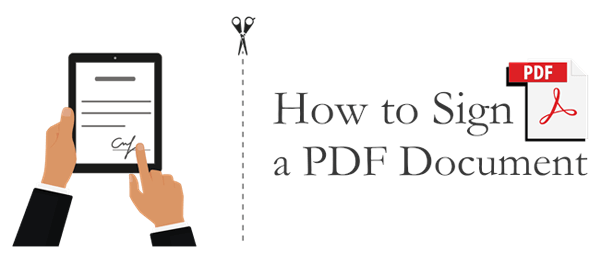
Das Erstellen einer Signatur für PDF-Dateien auf einem PC bietet verschiedene Tools und Methoden zur Auswahl. Wir stellen drei häufig verwendete Methoden vor, nämlich die Verwendung von Adobe Acrobat DC, die Verwendung von PDF Editor und die Verwendung eines Webbrowsers.
PDF Editor bietet Benutzern eine schnelle und effektive Möglichkeit, PDF-Dokumente auf verschiedenen Geräten zu signieren. Es verfügt über eine intuitive und einfach zu bedienende Benutzeroberfläche, die es auch für Anfänger einfach zu bedienen macht. Sie haben auch die Möglichkeit, Ihre Signatur auf verschiedenen Seiten in einer PDF-Datei zu reduzieren, zu löschen oder einzugeben.
Hauptmerkmale
So erstellen Sie damit eine elektronische Signatur im PDF-Format:
Laden Sie den PDF-Editor herunter, installieren Sie ihn und führen Sie ihn auf Ihrem Computer aus. Importieren Sie das PDF-Dokument, indem Sie auf die Schaltfläche "PDF öffnen" klicken (oder es einfach per Drag & Drop in das Fenster ziehen).
Tipp 1. So fügen Sie Ihrem PDF ein digitales Signaturfeld hinzu
Klicken Sie in der Menüleiste auf "Formular" > auf das Symbol "Feld für digitale Signaturen", um einen Signaturblock hinzuzufügen. Verschieben Sie dann das Unterschriftsfeld an die gewünschte Stelle im PDF und drücken Sie die "Enter"-Taste.
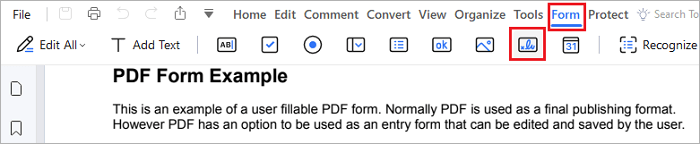
Tipp 2. So fügen Sie Ihrem PDF ein Signaturbild hinzu
Klicken Sie in der Menüleiste auf "Kommentieren" > "Signatur" > "Erstellen" und dann:
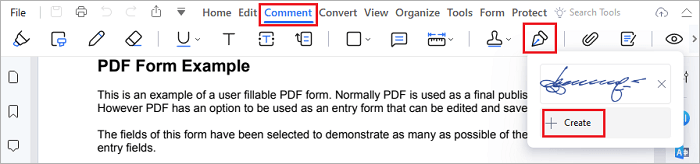
So fügen Sie ein Signaturfoto ein: Klicken Sie auf "Hochladen" > "Bild auswählen", um es in die PDF-Datei hochzuladen und an die gewünschte Stelle zu verschieben.
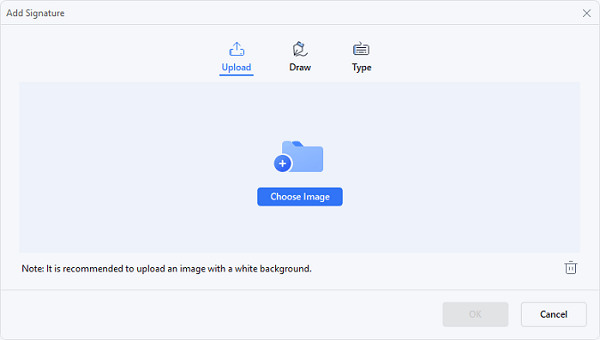
So zeichnen Sie eine neue Signatur: Wählen Sie die Option "Zeichnen" und verwenden Sie Ihre Maus oder Ihr Touchpad, um eine Unterschrift zu zeichnen.
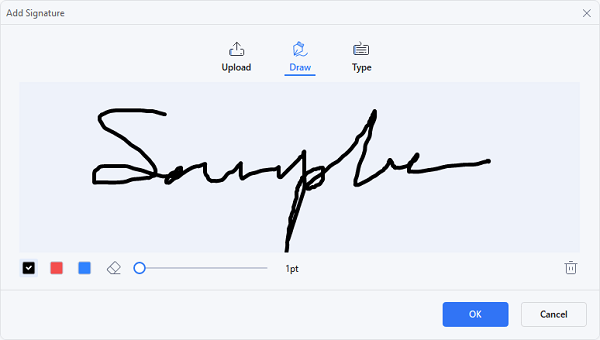
So geben Sie eine Signatur ein: Sie können Ihre Signatur auch mit über 50 kursiven Schriftarten eingeben, die im PDF-Editor verfügbar sind. Passen Sie den Schriftstil und die Farbe an, um eine optisch ansprechende elektronische Signatur zu erstellen.
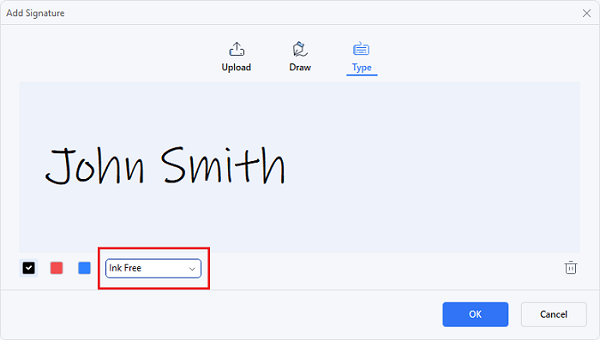
Tipp 3. So fügen Sie Ihrer PDF-Datei eine digitale Signatur hinzu
Klicken Sie in der Menüleiste auf "Schützen" > "Dokument signieren" und setzen Sie den Cursor an die gewünschte Stelle, um die Signatur hinzuzufügen, und klicken Sie auf diesen Bereich. Dann wird das Fenster "Dokument unterschreiben" angezeigt.
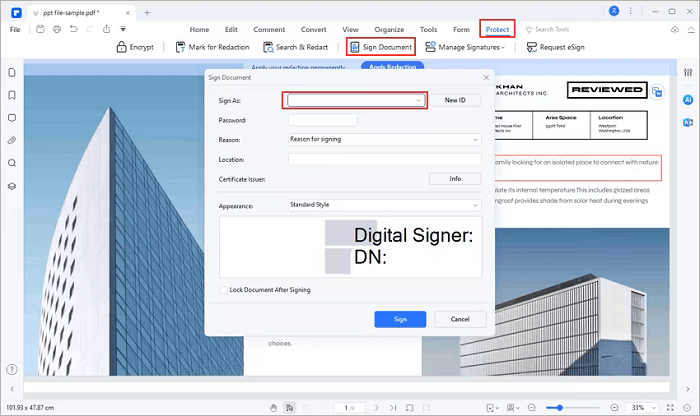
Wenn Sie den PDF-Editor noch nie verwendet haben, um einer PDF-Datei eine digitale Signatur hinzuzufügen, wählen Sie die Schaltfläche "Neue ID", um eine neue ID zu generieren, indem Sie Ihren Namen, Ihre E-Mail-Adresse, Ihren Firmennamen usw. eingeben. Anschließend kehren Sie zum Fenster "Dokument unterschreiben" zurück, in dem Ihre ID-Informationen im dafür vorgesehenen Feld angezeigt werden. Klicken Sie auf "Unterschreiben", um die PDF-Datei mit Ihrer Unterschrift zu versehen.
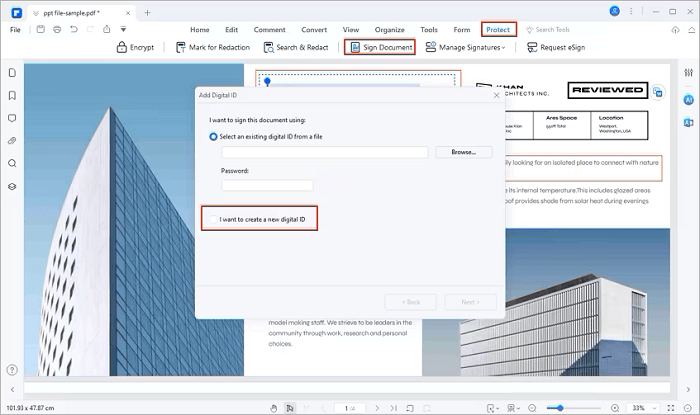
Anmerkung: Sie können Ihre Signaturen auch mit dem PDF-Editor verwalten, indem Sie auf "Schützen" > "Signaturen verwalten" klicken. oder holen Sie Signaturen von anderen Kollegen ein, indem Sie auf "Schützen" > "eSignatur anfordern" klicken.
Weitere PDF-Lösungen:
So tippen Sie in ein PDF-Dokument [Online- und Offline-Methoden]
[4 arbeitssparende Tricks] So fügen Sie Text zu einem PDF-Dokument hinzu
Adobe Acrobat DC ist eine leistungsstarke PDF-Bearbeitungs- und Verwaltungssoftware, mit der Sie elektronische Signaturen in PDF-Dateien hinzufügen, bearbeiten, löschen, überprüfen und verwalten können. Im Folgenden finden Sie die spezifischen Schritte zum Erstellen einer Signatur für PDF mit Adobe Acrobat DC:
Schritt 1. Öffnen Sie die PDF-Datei, der Sie eine Signatur hinzufügen möchten, und wählen Sie die Option "Ausfüllen und unterschreiben" aus dem Schnellmenü auf der rechten Seite.
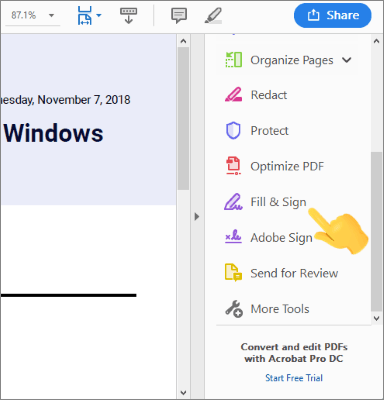
Schritt 2. Klicken Sie oben in der Symbolleiste "Ausfüllen und unterschreiben" auf das Symbol "Unterschreiben" und wählen Sie dann die Option "Signatur hinzufügen".
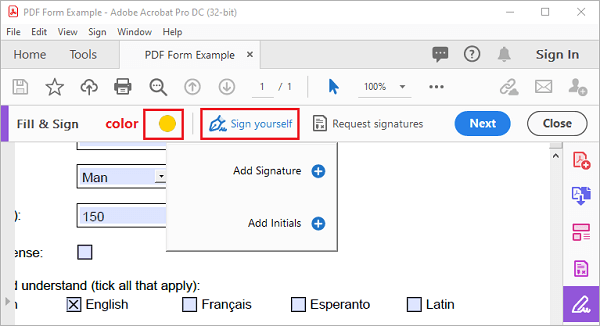
Schritt 3. Im Pop-up-Fenster können Sie "Type/Draw/Image" auswählen, was Optionen zur Verwendung integrierter Schriftarten oder zum Zeichnen Ihrer Signatur darstellt.
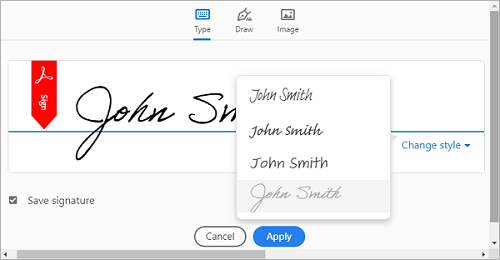
Schritt 4. Passen Sie die Größe und Position Ihrer Unterschrift in der PDF-Datei an und klicken Sie abschließend auf die Schaltfläche "Weiter", um Ihr Dokument zu speichern.
Anmerkung: Sie können auch auf "Signaturen anfordern" klicken, um Signaturen von Ihren anderen Kollegen per E-Mail anzufordern.
Wenn Sie sich in einer dringenden Situation befinden und es vorziehen, keine Software herunterzuladen oder zu installieren, können Sie auch Ihren Webbrowser verwenden, um eine elektronische Signatur für PDF-Dateien zu erstellen. Hier sind einfache Schritte zum Zeichnen einer Signatur in einer PDF-Datei mit Microsoft Edge:
Schritt 1. Klicken Sie mit der rechten Maustaste auf Ihr PDF-Dokument und wählen Sie "Öffnen mit" > "Microsoft Edge".
Schritt 2. Klicken Sie auf das Stiftsymbol in der oberen linken Ecke, passen Sie die Farbe und die Strichstärke an und zeichnen Sie dann Ihre Unterschrift an der gewünschten Stelle.
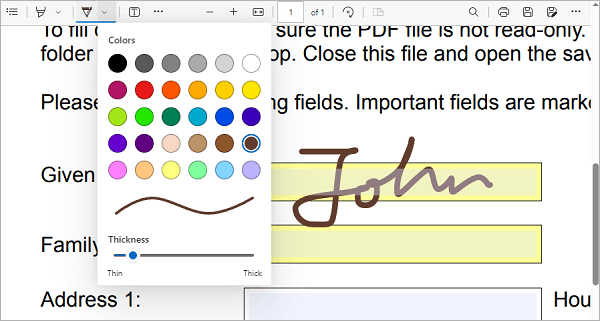
Schritt 3. Klicken Sie auf das Speichern-Symbol in der oberen rechten Ecke, um die Änderungen zu speichern.
Preview ist eine integrierte Software auf Mac , mit der Sie PDF-Dateien anzeigen und bearbeiten können. Sie können diese Anwendung auch verwenden, um PDF-Dateien Signaturen hinzuzufügen. So erstellen Sie eine Signatur in PDF-Dateien mit der Anwendung Preview auf Mac:
Schritt 1. Öffnen Sie Ihre PDF-Datei in der Vorschau.
Schritt 2. Klicken Sie oben auf das Stiftsymbol, dann auf das Symbol, das eine Signatur darstellt, und wählen Sie "Signatur erstellen".
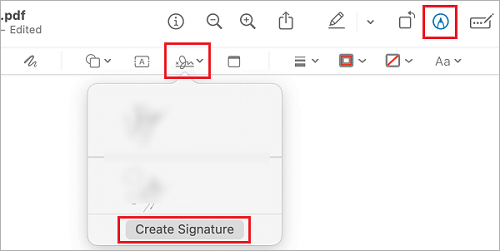
Schritt 3. Du kannst eine neue Signatur mit deinem Trackpad, deiner Kamera, deinem iPhone oder iPad erstellen. Nachdem Sie die Signaturzeichnung fertiggestellt haben, können Sie die neu erstellte Signatur in der Liste finden und an der entsprechenden Stelle einfügen.
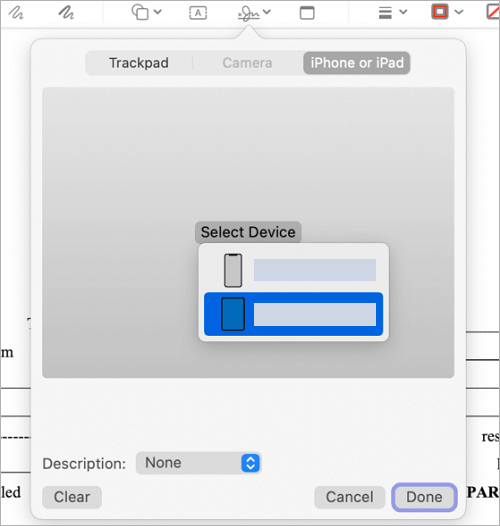
Das Signieren von PDF-Dateien auf einem mobilen Gerät erfolgt in der Regel durch die Verwendung spezieller PDF-Bearbeitungsanwendungen. Hier erklären wir am Beispiel von WPS Office (Sie können diese App aus dem Google Play Store herunterladen), wie Sie eine digitale Signatur für PDF-Dateien auf Ihrem Handy erstellen:
Schritt 1. Navigieren Sie in der WPS Office-App zur Registerkarte "Dateien" am unteren Rand der Software und wählen Sie "PDF", um Ihre PDF-Datei zu durchsuchen und zu öffnen.
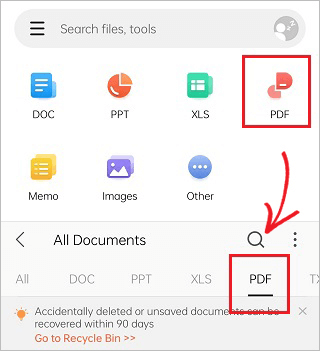
Schritt 2. Wenn Sie sich auf der PDF-Bearbeitungsseite befinden, wählen Sie unten das Werkzeug "Ausfüllen und unterschreiben" und klicken Sie dann auf das Stiftsymbol.
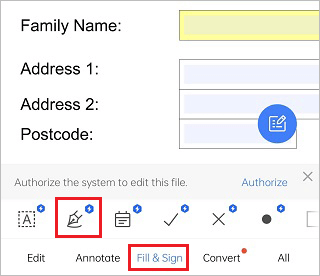
Schritt 3. Klicken Sie im Pop-up-Fenster auf die Schaltfläche "Signatur erstellen", um eine Signatur zu generieren.
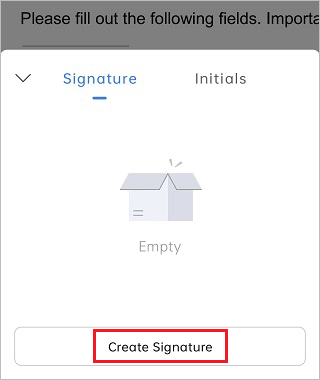
Schritt 4. Sie können entweder direkt zeichnen, eine neue Signatur eingeben oder ein Bild mit einer bereits vorhandenen Signatur importieren.
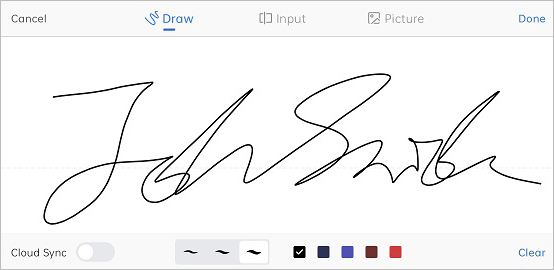
Schritt 5. Platzieren Sie Ihre Signatur an der entsprechenden Stelle.
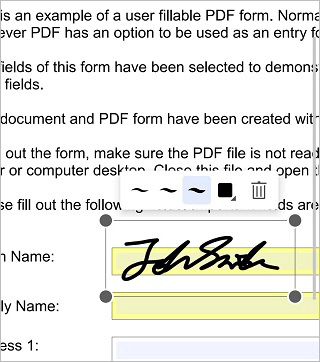
Schritt 6. Klicken Sie auf das Drei-Punkte-Symbol in der oberen rechten Ecke und wählen Sie dann "Speichern unter", um Ihre PDF-Datei zu speichern.
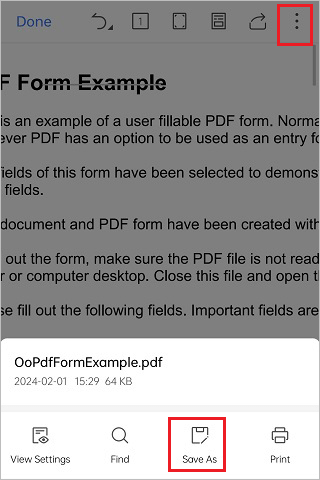
Lesen Sie auch:
Wie entferne ich die Signatur aus einer PDF-Datei? Einige wichtige Techniken
So bearbeiten Sie ein PDF-Dokument mit 8 einfachen Strategien [Aktualisiert]
iLovePDF bietet eine schnelle und effiziente Möglichkeit, PDF-Dokumente online zu signieren. Mit einer übersichtlichen und benutzerfreundlichen Oberfläche können Sie Ihre Dokumente schnell und einfach online signieren. Es gibt auch verschiedene Möglichkeiten, wie Sie Ihr Dokument hochladen können, z. B. von Ihrem Computer oder über Dropbox oder eine Website-URL.
Schritt 1. Navigieren Sie zur iLovePDF-Homepage und klicken Sie auf "PDF-Datei auswählen", um ein Dokument hochzuladen, das Sie von Ihrem Computer unterschreiben möchten. Alternativ können Sie Ihre Datei auch auf der Benutzeroberfläche ablegen oder über die Website-URL oder Dropbox hochladen.
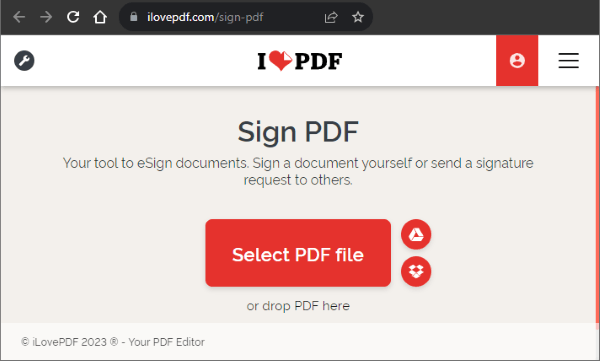
Schritt 2. Wählen Sie aus, ob Sie das Dokument selbst signieren möchten oder ob Sie andere Personen einladen müssen, es für Sie zu signieren.
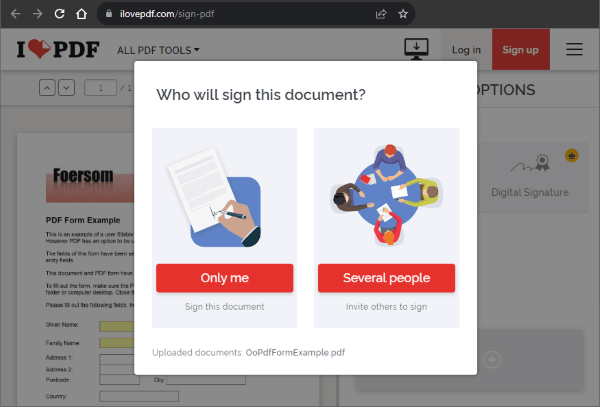
Schritt 3. Geben Sie Ihren vollständigen Namen und Ihre Initialen ein. Unter der Signaturoption können Sie Ihre Unterschrift, Ihre Initialen oder Ihren Firmenstempel eingeben und auf "Übernehmen" klicken.
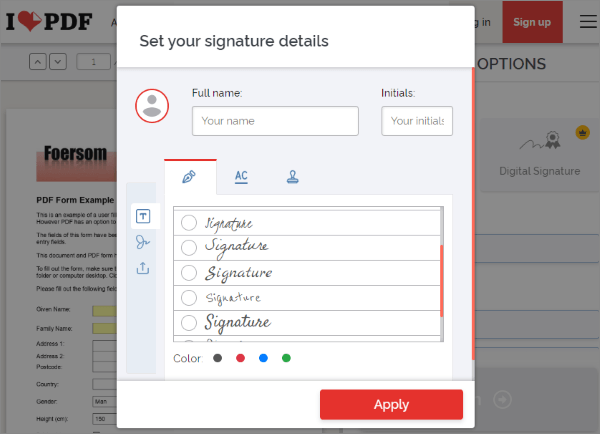
Schritt 4. Wählen Sie Ihre bevorzugte Signaturoption aus und ziehen Sie sie in den Abschnitt Ihres Dokuments, in dem Sie eine Signatur anwenden möchten, und klicken Sie auf "Signieren". Ihr unterschriebenes Dokument wird automatisch heruntergeladen.
Das Hinzufügen einer Signatur zu einer PDF-Datei ist eine häufige und nützliche Aufgabe, insbesondere wenn Sie einen Vertrag, eine Rechnung oder ein Formular unterschreiben müssen. Es gibt viele Möglichkeiten, eine Signatur im PDF-Format zu erstellen, je nachdem, welches Gerät und welche Software Sie verwenden. In diesem Artikel haben wir verschiedene Methoden vorgestellt, mit denen Sie PDF-Dateien auf PCs, Macund Mobilgeräten mit einer Signatur versehen können. Sie können diejenige auswählen, die Ihren Bedürfnissen und Vorlieben entspricht. Wir hoffen, dass dieser Artikel für Sie hilfreich war!
Verwandte Artikel:
Text Be Gone: So entfernen Sie Text aus PDF [Das vollständige Tutorial]
PDF-Zusammenführung meistern: Erfahren Sie, wie Sie zwei PDF-Dateien wie ein Profi zusammenführen
[Machen Sie Ihr Büro einfach] So entschlüsseln Sie PDF schnell und kostenlos auf 9 Arten
[9 Tools Review] Der heißeste PDF-zu-Word-Konverter online/offline
Wie entferne ich Wasserzeichen effektiv aus PDFs? [5 erstaunliche Wege]
[Heiß] So verschlüsseln Sie ein PDF - Verhindern Sie unbefugten PDF-Zugriff